新款《MacBook Pro》笔记本怎么添加银行卡跟指纹
apple发布的新款MBP相信很多小伙伴已经破不接待的体验上了,其中新款MBP带来了全新的指纹解锁以及Apple Pay,进行小编就来告诉大家如何给新款MBP添加指纹和银行卡,感兴趣的用户可以关心西西网!
新款MBP添加指纹方法:
苹果在全新 MacBook Pro 机型中加入了 Touch ID 传感器,允许用户在网上或者第三方应用程序中使用 Apple Pay 进行支付。当然,其他的 Mac 机型也可以使用 Apple Pay,但是需要使用 iPhone 或者 Apple Watch 来配合完成。
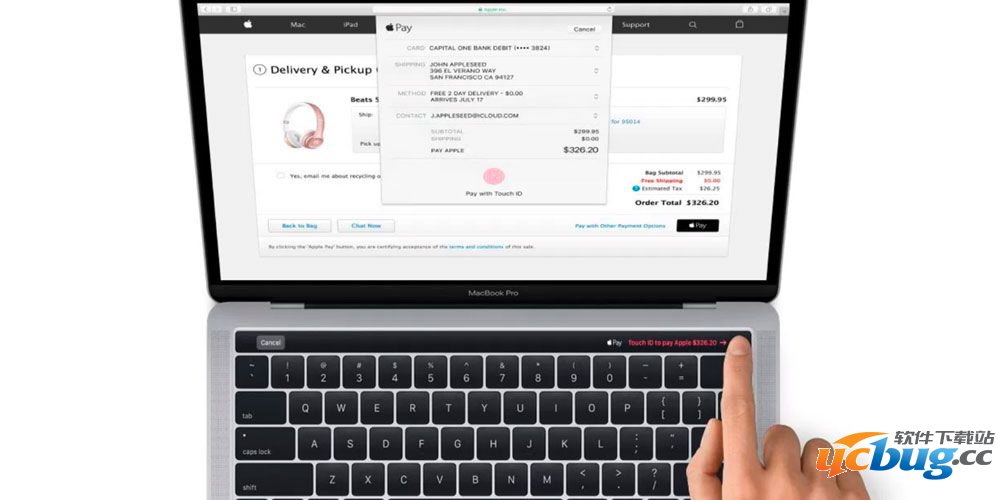
新的 MacBook Pro 会提示用户添加指纹(只添加一个),完成设置之后,用户可以在系统偏好设置中添加额外的指纹(最多 3 个)。下面我们来说说具体的设置过程。
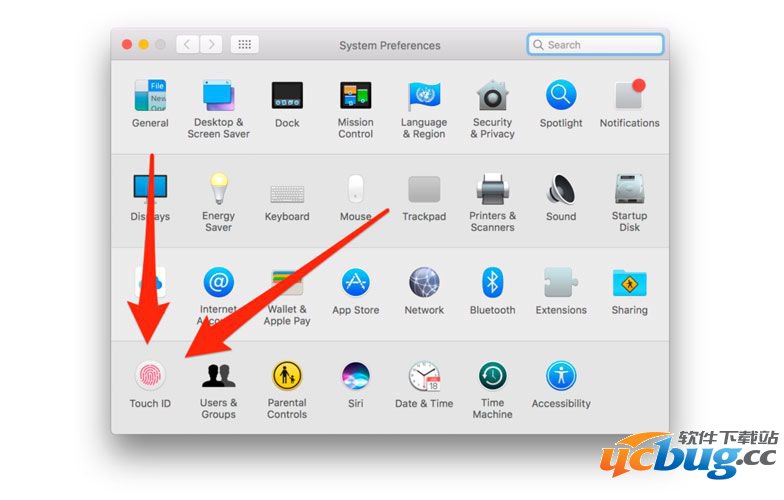
1. 点击系统偏好设置 - Touch ID。
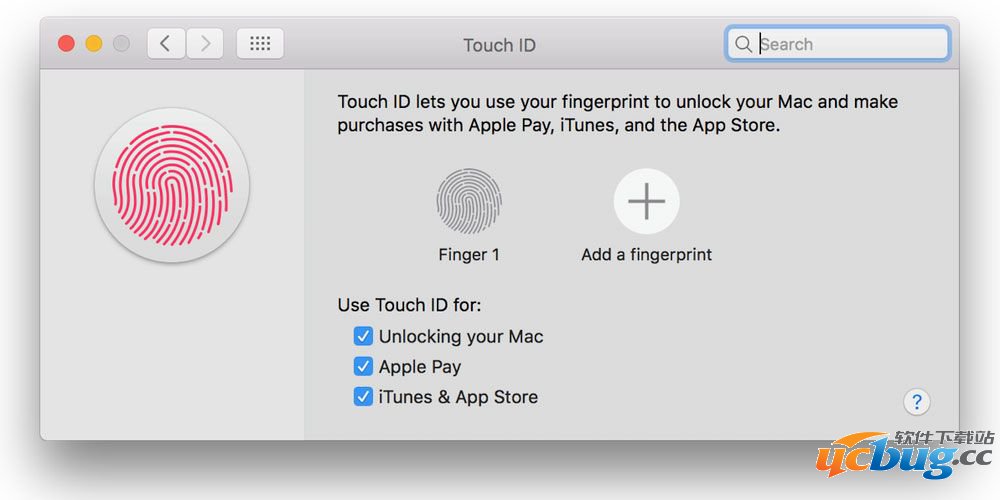
2. 点击“+”来添加指纹,最多可以添加 3 个。点击已经添加的指纹旁边的“×”,并输入密码可以删除指纹。系统将提示你输入系统账户密码,并将手指放在 Touch ID 传感器上,以完成指纹的添加工作。
经过上述操作之后,用户就可以使用指纹来完成解锁 Mac、苹果 iTunes 和 App Store 的支付。
接下来,我们来看看如何在 MacBook Pro 中给 Apple Pay 添加银行卡。
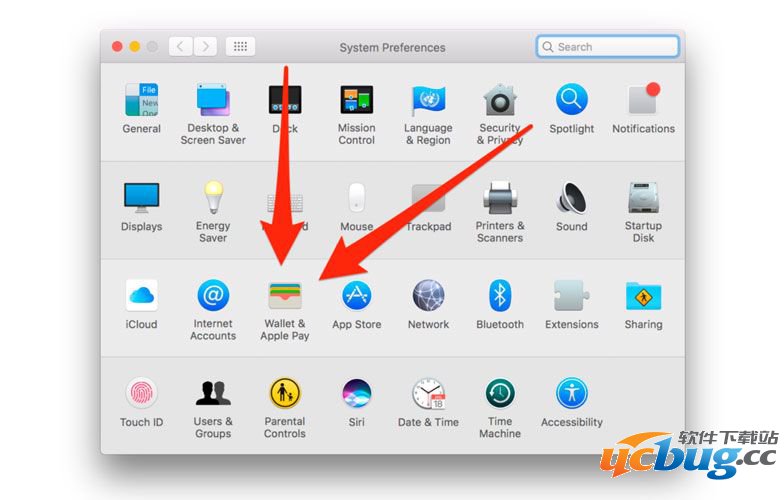
3. 在系统偏好设置中选择 Wallet 与 Apple Pay。
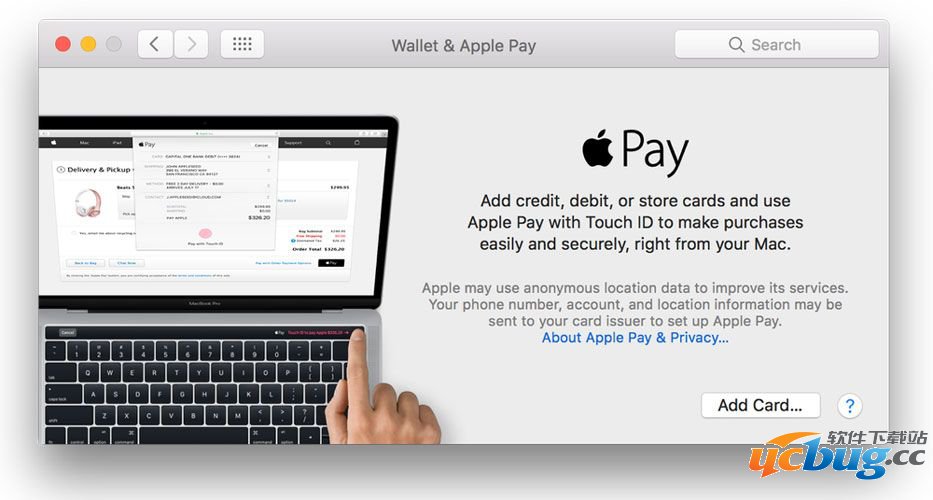
4. 点击窗口右下方的按钮,将银行卡靠近摄像头来完成扫描,或者你可以选择手动输入卡片详细信息。

5. 完成卡片添加之后,你可以管理银行卡、查看交易历史、编辑联系人和送货地址等信息,或者点击“+”和“-”来完成卡片的添加和删除。














